iPhone で SIM カードを変更する方法と変更後の処理
iPhoneのSIMカードの交換は、AndroidデバイスのSIMカードの交換と同じくらい簡単です。しかし、操作が複雑だと感じることもあるでしょう。ご存知の通り、状況によってはiPhoneのSIMカードの交換ができない場合があります。そのため、「交換前に何か準備しておくべきことはありますか?」といった疑問への答えを探しているのではないでしょうか。この記事では、必要な答えをすべてご紹介しますので、ぜひスクロールしてご覧ください。 iPhone 17でSIMカードを交換する方法/16/15、その他の情報とともに。
ガイドリスト
iPhoneのSIMカードを変更する前にすべきこと iPhone 17/16/15/14でSIMカードを交換する方法【チュートリアル】 iPhoneでSIMカードを変更すると何が起こるか iPhoneでSIMカードを変更する方法に関するよくある質問パート 1: iPhone の SIM カードを変更する前にすべきこと
モバイル デバイスの主な目的は通信です。人々はこれを使って電話をかけたり、テキスト メッセージを送信したり、インターネット経由で通信したりします。SIM カードをインストールすれば、これらの操作は簡単に実行できます。SIM カードは、デバイスを携帯電話ネットワークに接続できるようにする小さなチップです。iPhone ユーザーの場合、変更のプロセスは簡単ですが、iPhone で SIM カードを変更する前に、いくつか考慮すべき点があります。以下にそのいくつかを示します。
- iPhoneがロック解除されていることを確認するiPhone で SIM カードを変更する方法を学ぶ前に、iPhone がキャリア ロック解除されていることが重要です。キャリア ロック解除を確認するには、「設定」から「一般」を選択し、「情報」をタップして、「ネットワーク プロバイダー ロック」の下で、デバイスに制限があるかどうかを確認します。
- SIMカードの互換性を確認する挿入する SIM カードが、お使いのデバイス モデルおよび通信事業者と互換性があることを確認してください。ご存知のとおり、最新の iPhone は nano SIM カードをサポートしているため、正しいサイズであることを確認してください。

- iPhoneのデータをバックアップする. iPhone で SIM カードを変更するときに既存の iPhone データが失われないようにするには、バックアップを作成することが重要です。iTunes、Finder、iCloud を使用してデータのバックアップを作成できます。これにより、すべての連絡先も新しい SIM カードにバックアップされます。
iPhone 17/16/15/14でSIMカードを交換する方法【チュートリアル】
iPhoneのSIMカードを交換する前にすべきことを学んだら、いよいよ交換です!新しいSIMカードと取り出しツールを用意してください。SIM取り出しツールをお持ちでない場合は、ペーパークリップやイヤリングでも代用できます。iPhone 17/16/15/14でSIMカードを交換する方法はこちらです。
ステップ1「SIM カード トレイ」の位置を見つけます。これは、使用している iPhone モデルによって異なります。古いモデルの場合、トレイは「電源」ボタンのすぐ下にあります。一方、新しい iPhone の場合、SIM カード トレイは「音量」ボタンの左下にあります。
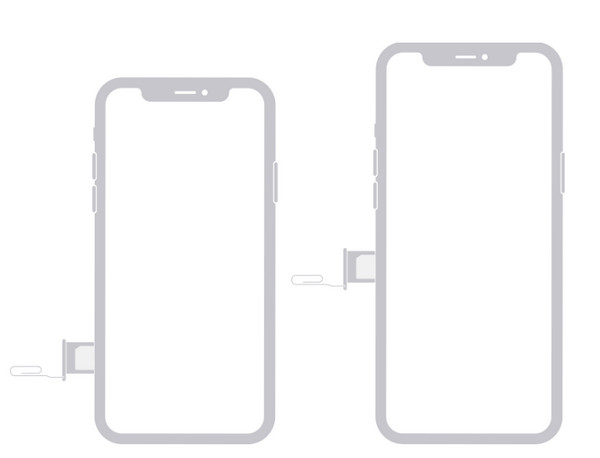
ステップ2「SIM イジェクター」を取り出し、トレイの小さな穴にそっと押し込んでデバイスから取り出します。古い SIM カードを慎重に取り外して保管してください。
ステップ3その後、新しい SIM カードをトレイに挿入します。カード トレイに正しく挿入されていることを確認します。次に、トレイが閉じるまで iPhone にトレイをゆっくりと押し戻します。
ステップ4新しい SIM カードを使用しているため、キャリア情報を入力するように求められる場合があります。データのバックアップを作成している場合は、新しい SIM カードにすぐに復元できます。これが iPhone で SIM カードを変更する方法です。
iPhone で SIM カードを変更すると何が起こりますか?
SIM カードの交換は簡単なプロセスですが、交換後に何が起こるのか気になりませんか? iPhone で古い SIM カードから新しい SIM カードに切り替えると、次のようなことが起こります。
- 新しい電話番号をアクティブにして、連絡先に電話をかけたり、テキストメッセージを送信したりします。
- SIM カードを変更しても既存のデータには影響しないため、WhatsApp などの他のメッセージング プラットフォームを使用してください。
- FaceTime と iMessage は引き続きアクセスできますが、再度アクティブ化する必要がある場合があります。
- Apple ID や iPhone のすべての設定には影響しません。
- 連絡先、写真、ビデオ、音楽、その他の iOS データはすべてデバイスに残っています。ただし、すべてのデータのバックアップを作成することは依然として重要です。
バックアップについてお話すると、 4Easysoft iOSデータのバックアップと復元このプログラムを使用すると、iPhone、iPad、iPod 上のすべての重要なデータを PC にバックアップし、必要に応じてすばやく復元できます。さらに、プレビュー機能を使用すると、バックアップするデータを選択するだけで、ワンクリックで簡単にプロセスを実行できます。iPhone の SIM カードを変更する前に、このプログラムを使用してバックアップしてください。
パート4: iPhoneでSIMカードを変更する方法に関するよくある質問
-
iPhone間でSIMカードを簡単に切り替えることはできますか?
幸いなことに、可能です。デバイス間で SIM カードを変更するのは簡単です。SIM カードは、お持ちの iPhone モデルと互換性があり、キャリアロックされていないものである必要があることに注意してください。
-
SIM カードを変更する前に iPhone の電源をオフにする必要がありますか?
はい。SIM カードを取り外して新しいカードを挿入する前に、iPhone の電源をオフにする必要があることにも注意してください。
-
SIM カードには 3 つのサイズがありますか?
SIM カードには、オリジナル、マイクロ、ナノなど、さまざまなサイズがあります。SIM カードにはさまざまなサイズがあるため、デバイスに適したものを使用してください。
-
iPhone の SIM カードを変更すると重要なデータが失われますか?
いいえ。SIM カードを変更するだけではデータは失われませんが、SIM カードのデータを必ずバックアップしてください。ただし、新しいキャリアに変更する場合は、モバイル ネットワーク設定を再構成する必要があります。
-
iPhoneでeSIMは使えますか?
はい。ただし、携帯電話がロック解除されていて、eSIM に対応していることを確認するなど、知っておくべきことがいくつかあります。その後は、eSIM を購入してアクティブ化するだけです。その後、それをプライマリ データ プランとして設定します。
結論
iPhoneにSIMカードを挿入することは、ネットワークに接続し、ソーシャルメディアなどのデータサービスを利用するために不可欠です。そして、SIMカードが必要になる時もあるでしょう。 iPhoneのSIMカードを変更する操作が難しいと感じているなら、この記事は頼りになるはずです。また、この記事では、SIMカードを交換する前にすべきこと、特に4Easysoft iOS Data Recoveryを使って安全にバックアップを作成することについても解説しています。このプログラムは、安全かつ迅速なデータバックアップに加え、失われたファイルの復元やその他重要な機能も提供します。このリカバリツールのダウンロードをお忘れなく!



